윈도우11 휴지통 비우기 의미
노랗 목차
윈도우11에서 파일 삭제의 마법 같은 과정을 담당하는 윈도우 휴지통, 그 기능을 휴지통 비우기라 부르지만, 실제로는 파일을 삭제하는 것이 아닌 이동하는 역할을 한다고 생각해봅시다. 집의 휴지통과 마찬가지로, 윈도우 휴지통에 파일을 버리더라도 그 파일은 마법처럼 사라지지 않습니다. 휴지통이 가득 차거나 진짜로 삭제하려면 정기적으로 휴지통을 비워줘야 합니다.
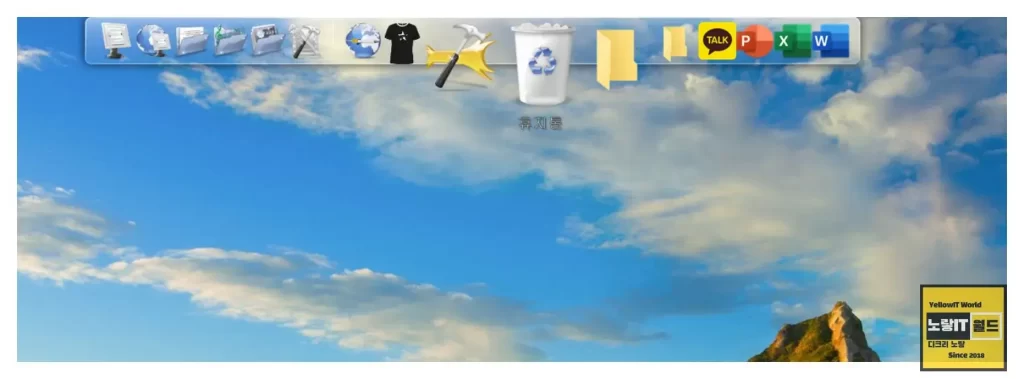
이러한 동작은 윈도우 운영체제에서도 동일하게 적용되며. 휴지통은 용량이 제한되어 있으며, 삭제된 파일은 비교적 쉽게 복원될 수 있습니다. 그래서 민감한 정보를 보호하려면 이러한 특성이 부적절하다고 할 수 있습니다.
하지만 ‘휴지통 비우기’라는 용어를 사용하더라도, 실제로는 ‘휴지통으로 이동하기’가 더 정확한 표현입니다. 실시간으로 파일을 삭제하는 것이 아닌, 휴지통에 이동시켜 저장 공간을 유지하고 다른 데이터를 수집할 수 있도록 합니다. 동시에 데이터를 덮어쓰기 때문에 삭제된 요소를 복구하기가 어려워집니다.
휴지통 비우기 자동삭제 및 용량설정
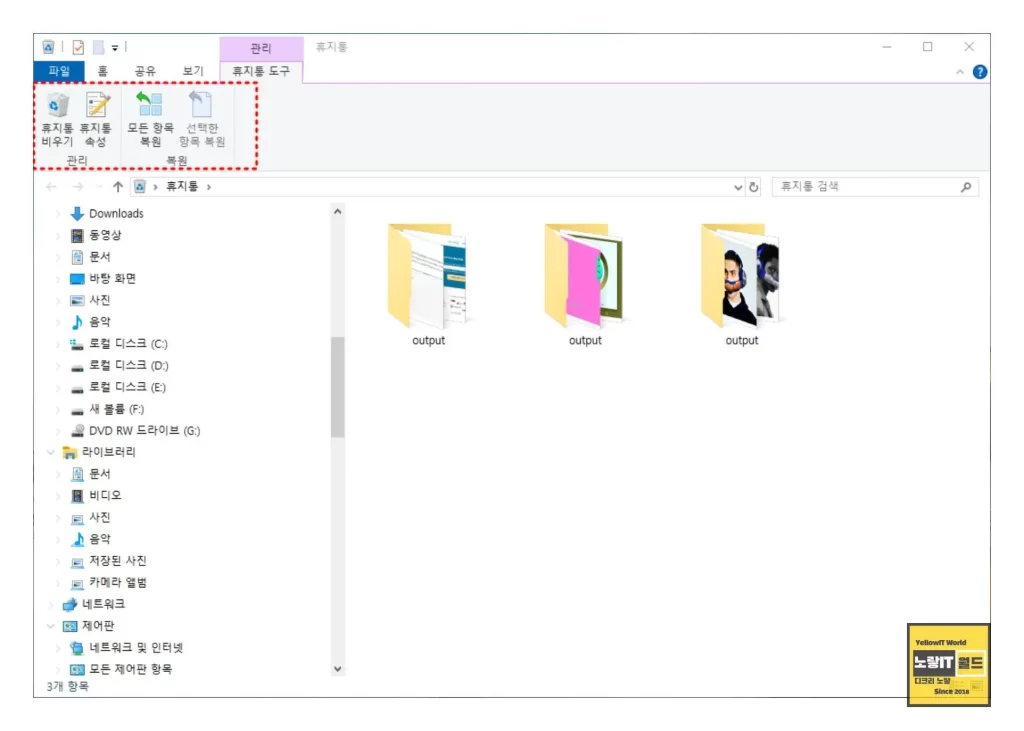
휴지통에 파일을 넣었다고 데이터가 삭제되지 않습니다. 마이크로소프트는 항상 이를 ‘삭제’로 언급하지만, 정확한 용어는 ‘휴지통으로 이동하기’입니다. 실시간 삭제 옵션을 사용하더라도 데이터 자체는 삭제되지 않고, 휴지통 비우기 설정은 하드 드라이브 공간을 확보하여 다른 데이터를 저장할 수 있도록 합니다. 동시에 데이터를 덮어쓰기 때문에 삭제된 요소를 되살리기가 더 어려워집니다.
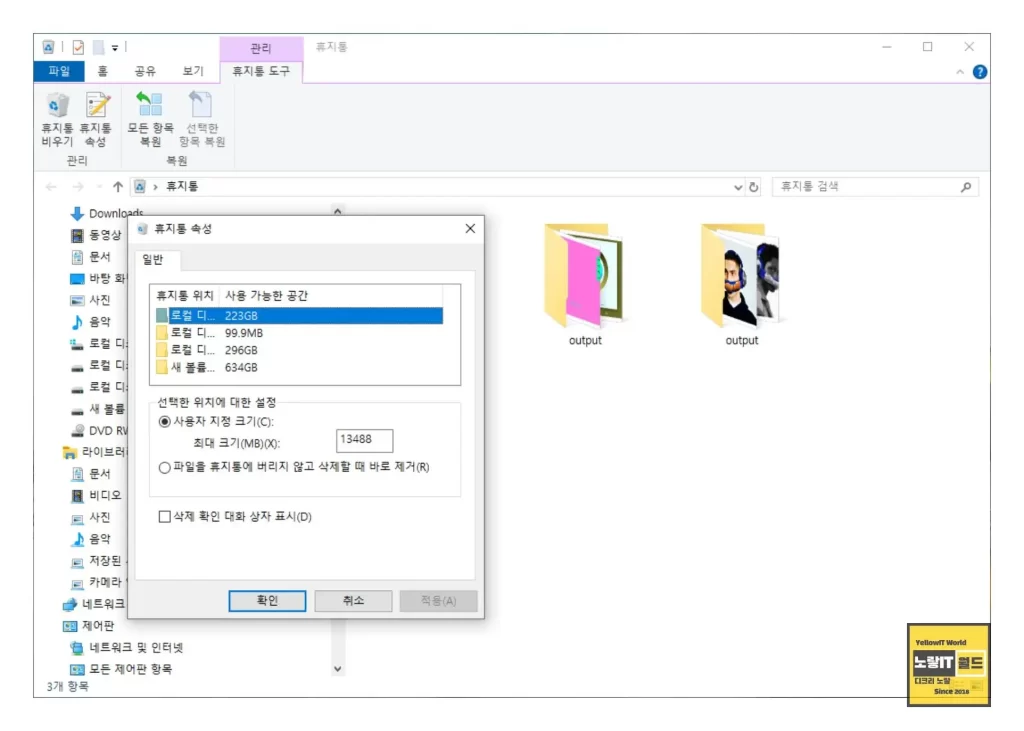
반면에 삭제 시 대화 상자 표시 옵션을 선택하면 데이터가 여전히 저장 공간에 유지되어 복원이 가능합니다. 보안을 강화하기 위해서는 휴지통을 비운 후 시큐어 이레이저를 사용하여 파일을 여러 번 덮어쓰고 저장 공간을 확보하는 것이 좋습니다.
윈도우에서는 각 파티션과 하드 드라이브에 대해 서로 다른 휴지통 설정을 적용할 수 있습니다. 외장 드라이브를 삭제할 때는 내장 드라이브와 처리 방식이 다르며, 특정 단축키를 사용하여 수집 설정을 생략할 수 있습니다.
휴지통 아이콘 및 설정 변경
휴지통 아이콘을 바탕 화면에 표시하거나 숨길 수 있으며, 아이콘의 크기나 표시 여부도 설정에서 조절할 수 있습니다. 또한, 휴지통을 탐색기 트리에 표시하거나 작업 표시줄에 고정하는 방법 또한 있습니다. 작업 표시줄에 휴지통을 고정하려면 몇 가지 단계를 거쳐야 하지만, 이를 통해 휴지통에 쉽게 접근할 수 있습니다.
그 외에도 휴지통 및 다른 아이콘의 크기를 변경하려면 Ctrl 키를 누른 채로 마우스의 스크롤 휠을 돌리면 됩니다.
또는 설정 앱의 시스템 > 화면(윈도우 10) 또는 시스템 > 디스플레이(윈도우 11)에서 아이콘 아래에 표시되는 레이블을 포함한 아이콘 전체 크기를 바꿀 수 있습니다.
- 여기서 기본 설정 중 하나를 선택하거나 맞춤형 배율을 선택할 수 있습니다.
- 작업 표시줄에 휴지통을 고정하려면 마우스로 끌어서 놓기가 불가능합니다.
바탕화면 휴지통 아이콘 바로 가기 만들기
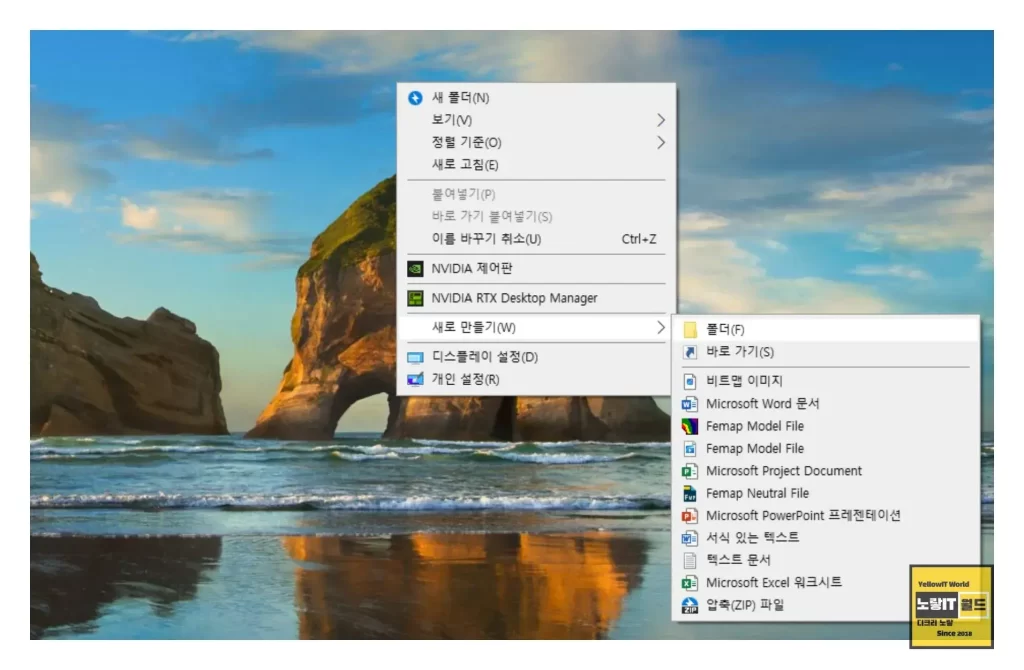
따라서 먼저 바탕 화면의 빈 공간에서 오른쪽 버튼을 클릭하고 컨텍스트 메뉴에서 “새로 만들기” > “바로 가기”를 선택하여 새로운 바로 가기를 만들어야 합니다.
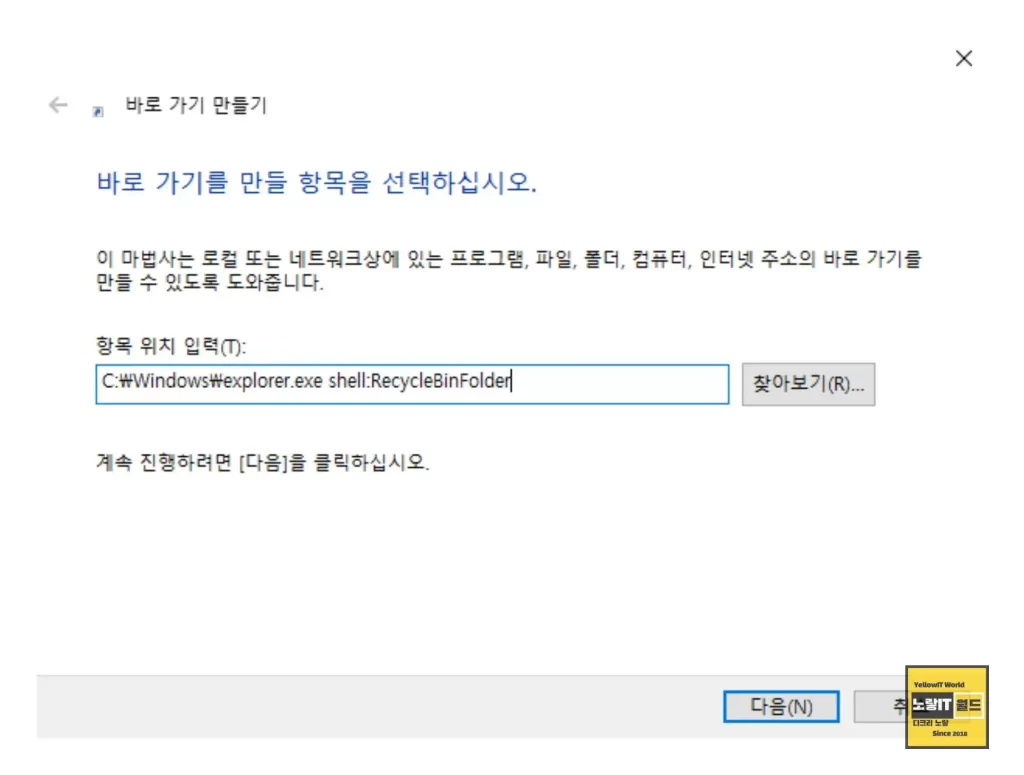
그 후에 저장 위치에 C:\Windows\explorer.exe shell:RecycleBinFolder를 입력하고 휴지통으로 이름을 설정한 다음, 작업 표시줄에 끌어다 놓기 전에 폴더 아이콘을 휴지통 아이콘으로 변경해야 합니다.
휴지통 컨텍스트 메뉴의 성가신 항목 제거
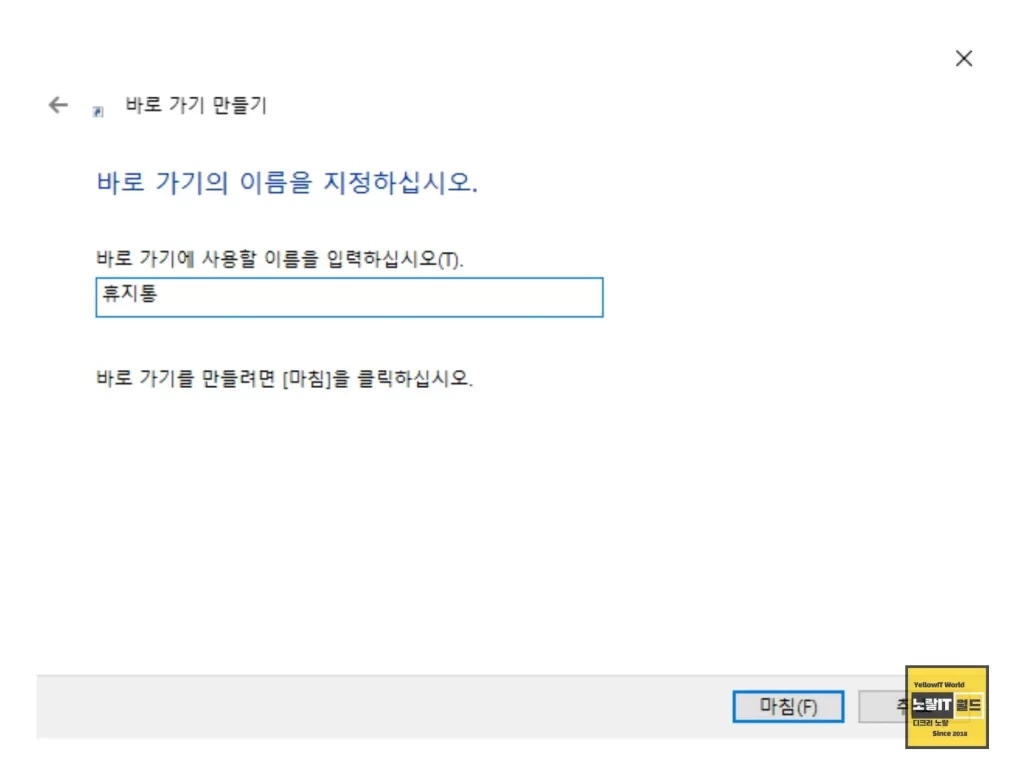
휴지통 컨텍스트 메뉴에 나타날 수 있는 성가신 항목을 제거하려면 레지스트리 편집기를 열고 검색 필드에 645FF040-5081-101B-9F08-00AA002F954E를 입력하여 해당 항목을 찾아 삭제해야 합니다. 이를 통해 휴지통 사용 경험이 더욱 원활하고 효율적으로 관리될 수 있습니다.
바탕화면 휴지통 삭제 내 PC에서 사라지게 하기 설정
바탕화면 휴지통을 삭제하여 내 PC에서 사라지게 만드는 설정은 윈도우 7부터 윈도우 10까지 사용자들이 익숙한 기능 중 하나입니다.
레인미터와 로켓독을 활용하여 바탕화면을 정리하며, 바탕화면 휴지통을 숨기는 설정은 더 체계적인 환경을 만들 수 있으며 이 설정을 통해 바탕화면이 깔끔해지면서도 필요한 기능을 손쉽게 이용할 수 있습니다.
뿐만 아니라, 휴지통을 자동으로 비우는 설정도 알아두면 유용합니다. 휴지통을 유지하기 위해 주기적으로 비워주는 것이 좋으며. 이를 위해 설정 앱을 열고 시스템 > 저장소를 클릭한 후, 윈도우11에서는 슬라이더를 켬으로 전환하고 저장소 최적화 구성을 클릭하거나, 윈도우 11에서는 저장 공간 센스 옵션을 활성화합니다. 또한, 휴지통에 있는 파일을 특정 기간 이상 보유하지 않도록 설정할 수 있으며 이러한 설정은 저장 공간을 효과적으로 관리하고 성능을 최적화할 수 있습니다.
